Dopusti aktivnom sadržaju preko ograničenih protokola da pristupi mom računalu
Windows ima pravila koja vam dopuštaju ili zabranjuju protokolima koje je administrator ograničio da izvode aktivni sadržaj kao što je Java , ActiveX itd. u zoni intraneta(Intranet Zone) . U ovom ćemo postu upravljati pravilom " Dopusti aktivnom sadržaju preko ograničenih protokola za pristup mom računalu(Allow active content over restricted protocols to access my computer) ".
Dopusti(Allow) aktivnom sadržaju preko ograničenih protokola da pristupi mom računalu
Ovo su dva načina na koja možete dopustiti aktivnom sadržaju preko ograničenih protokola da pristupi mom računalu.
- Urednik grupnih pravila
- Urednik registra
Razgovarajmo o njima detaljno.
1] Urednik grupnih pravila
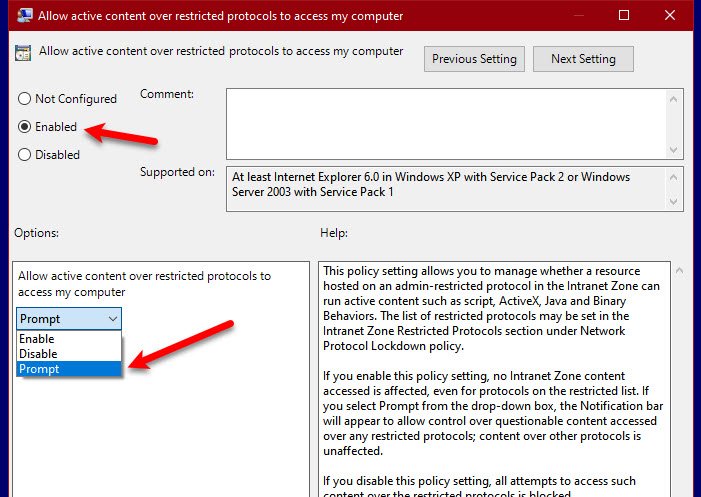
Najjednostavniji način upravljanja ovom politikom je putem uređivača grupnih pravila(Group Policy Editor) . Da biste to učinili, pokrenite uređivač grupnih pravila (Group Policy Editor ) pomoću Win + R, upišite “ gpedit.msc” i pritisnite Enter.
Idite na sljedeću lokaciju.
Computer Configuration > Administrative Template > Windows Components > Internet Explorer > Internet Control Panel > Security Page > Local Machine Zone
Sada dvaput kliknite na pravilo “ Dopusti aktivnom sadržaju preko ograničenih protokola za pristup mom(Allow active content over restricted protocols to access my ) računalu” i odaberite Omogućeno (Enabled ) da biste omogućili pravilo.
Ako želite znati pristupa li se nekom sumnjivom sadržaju putem ograničenog protokola, na padajućem izborniku odaberite Upit .(Prompt )
Na taj ćete način dobiti obavijest svaki put kada se sumnjivi sadržaj prenese putem ograničenog protokola.
2] Urednik registra

Ako uređivač grupnih pravila(Group Policy Editor) nije vaša stvar ili imate Windows 10 Home , isto možete učiniti s uređivačom registra(Registry Editor) . Dakle, pritisnite Win + R, upišite "regedit" i pritisnite Enter . Sada idite na sljedeća mjesta.
Computer\HKEY_CURRENT_USER\SOFTWARE\Policies\Microsoft\Windows\CurrentVersion\Internet Setting
Desnom tipkom miša kliknite Internet postavke,(Internet Setting, ) odaberite New > Key, i nazovite ga Zone. (Zones. )Desnom tipkom miša kliknite Zone,(Zones, ) odaberite New > Key, i nazovite ga O. Sada trebamo stvoriti DWORD vrijednost(DWORD Value) , za to desnom tipkom miša kliknite 0, select New > DWORD (32-bit) Value, i nazovite je 2300 .
Dvaput kliknite na 2300 i postavite podatke o vrijednosti (Value data ) na 0 (da biste omogućili pravilo) ili 1 (za odabir Prompt ). Na ovaj način omogućili ste politiku u uređivaču registra(Registry Editor) .
Nadamo se da smo vam pomogli da dopustite aktivni sadržaj preko ograničenog protokola.
Related posts
Onemogućite Internet Explorer 11 kao samostalni preglednik pomoću pravila grupe
Internet Explorer kraj života; Što to znači za poduzeća?
Brzo pređite s Internet Explorera na Edge pomoću ovih alata
Rušenje Internet Explorera zbog iertutil.dll u sustavu Windows 10
Skripte su obično sigurne. Želite li dopustiti izvođenje skripti?
Kako pokrenuti preglednik Microsoft Edge u načinu rada InPrivate u sustavu Windows 10
Preusmjerite web-mjesta iz IE-a na Microsoft Edge pomoću pravila grupe u sustavu Windows 10
Dopustite ili spriječite korisnike da mijenjaju datum i vrijeme u sustavu Windows 10
Popravite pogrešku SSvagent.exe tijekom pokretanja Internet Explorera
Kako preimenovati aktivnu mrežnu vezu u sustavu Windows 7
Popravak Usluge domene Active Directory trenutno nisu dostupne
Kako onemogućiti automatsko osvježavanje u programu Microsoft Edge ili Internet Explorer
Kako postaviti ili označiti particiju kao aktivnu u sustavu Windows
Kako isključiti konfiguraciju poboljšane sigurnosti za IE
Adobe Flash ne radi u Internet Exploreru 11
Želite li dopustiti kopiranje datoteka s ove web stranice na vaše računalo
Deinstalirajte i ponovno instalirajte IE u sustavu Windows 7
Omogućite korisnicima da odaberu kako će se nositi sa sukobima sinkronizacije datoteka sustava Office
Dopustite OneDriveu da onemogući nasljeđivanje dopuštenja u mapama samo za čitanje
Kako omogućiti ili onemogućiti Dopusti mjerače vremena buđenja u sustavu Windows 11/10
